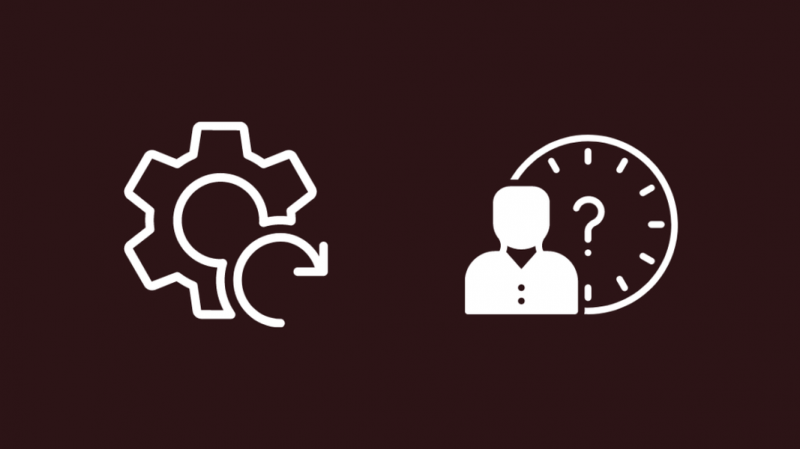삼촌은 SimpliSafe를 매우 좋아하기 때문에 그의 전체 보안 제품군은 카메라와 경보 시스템이 포함된 SimpliSafe의 제품입니다.
어느 날 그는 카메라 중 하나가 휴대전화에 연결되지 않고 라이브 피드를 볼 수 없는 문제에 직면했습니다.
그는 문제에 대해 저에게 연락했고 재설정하면 해결될 것이라고 온라인에서 읽었지만 방법을 모른다고 말했습니다.
나는 그가 이것을 알아내도록 돕기로 결정했고, 그래서 나는 연구 모자를 쓰고 더 많은 정보를 찾기 위해 온라인으로 갔다.
SimpliSafe의 지원 문서와 SimpliSafe 카메라 문제 해결에 대한 몇 가지 기술 문서 및 포럼 게시물을 찾을 수 있었습니다.
몇 시간 동안 조사한 결과 얻은 정보로 무장한 나는 삼촌의 집에 가서 잘못된 카메라 재설정을 받았습니다.
저는 그 연구의 도움으로 지금 읽고 있는 기사를 작성했으며 몇 분 안에 SimpliSafe 카메라를 재설정하는 방법을 찾는 데 도움을 드리고자 합니다.
SimpliSafe 카메라를 재설정하려면 카메라 상단에 있는 재설정 버튼을 사용하여 설정을 공장 기본값으로 복원하십시오.
재설정과 다시 시작의 차이점과 재설정 또는 다시 시작해야 하는 경우를 알아보려면 계속 읽으십시오.
언제 SimpliSafe 카메라를 재설정해야 합니까?
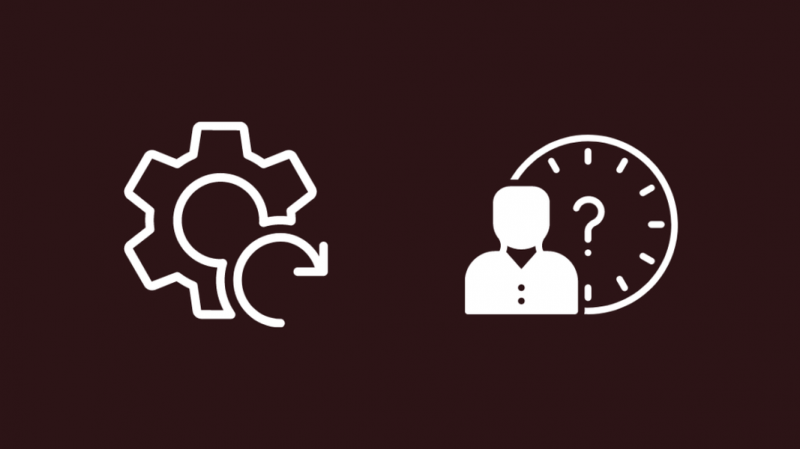
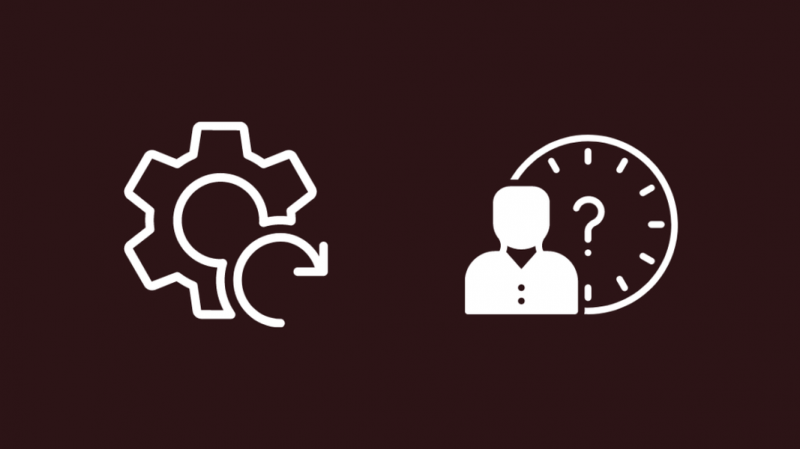
카메라 재설정은 특정 상황이나 카메라 문제를 해결하려는 경우에만 수행해야 합니다.
카메라를 새로운 Wi-Fi 네트워크에 연결하거나 카메라 소유권을 다른 사람에게 양도하거나 판매할 때도 할 수 있습니다.
재설정에는 몇 가지 결과가 있습니다. 그 중 가장 중요한 것은 스마트 홈 Wi-Fi에서 장치를 제거하고 공장에서 배송된 상태로 설정을 재설정한다는 것입니다.
결과적으로 집에서 카메라를 설정한 후 사용자 정의 설정이나 기타 변경 사항을 잃게 됩니다.
카메라를 다시 시작하여 문제를 해결할 수도 있지만 소프트 리셋이고 공장 초기화는 하드 리셋입니다.
다음 섹션에서 두 방법의 차이점을 확인할 수 있습니다.
재설정 대 다시 시작
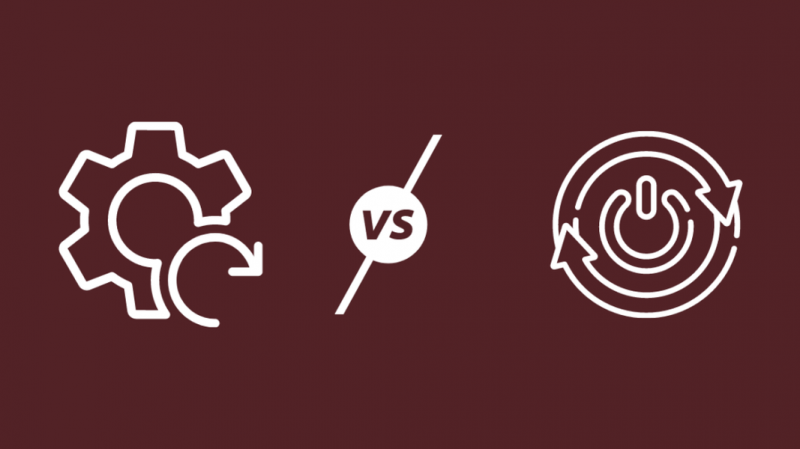
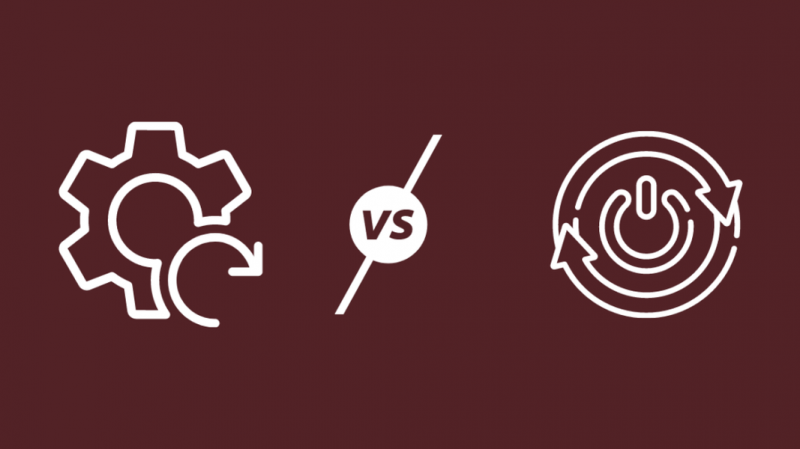
이제 언제 재설정해야 하는지 알았으니 재설정을 요구하지 않는 상황에서 무엇을 해야 합니까?
이와 같은 경우 카메라에 사소한 문제가 있는 경우 대부분의 경우 문제를 해결하기 위해 카메라를 다시 시작하면 됩니다.
다시 시작해도 카메라에 저장된 설정이나 데이터가 제거되지 않으며 카메라 문제가 경미한 경우 더 나은 대안입니다.
재설정은 모든 설정과 데이터를 제거하고 SimpliSafe 앱의 연결된 장치 목록에서 자동으로 제거하는 보다 강력한 방법입니다.
재설정한 후에는 Wi-Fi에 연결하고 SimpliSafe 계정에 연결하는 초기 설정 프로세스를 거쳐야 합니다.
다시 시작할 때 이 작업을 수행할 필요가 없으며 다시 시작한 후 다시 켜지는 즉시 카메라를 사용할 준비가 된 것입니다.
문제를 해결할 때 카메라로 이미 수행한 작업과 카메라를 괴롭히는 문제가 무엇이라고 생각하는지 고려하여 둘 중 하나를 선택해야 합니다.
카메라에 무엇이 문제인지 모르는 경우 먼저 다시 시작할 수 있습니다. 그래도 작동하지 않으면 카메라를 공장 기본값으로 재설정할 수 있습니다.
SimpliSafe 카메라 다시 시작
재시작은 SimpliSafe 카메라를 사용하는 동안 발생할 수 있는 모든 문제에 대한 첫 번째 방어선이어야 합니다.
SimpliSafe 카메라를 다시 시작하려면:
- 벽에서 카메라의 플러그를 뽑거나 무선 카메라인 경우 배터리를 제거하십시오.
- 카메라를 다시 연결하거나 배터리를 다시 설치하기 전에 40초 동안 기다리십시오.
- 카메라를 다시 켭니다.
카메라를 다시 시작한 후 카메라와 관련된 문제가 해결되었는지 확인하십시오.
SimpliSafe 카메라 재설정
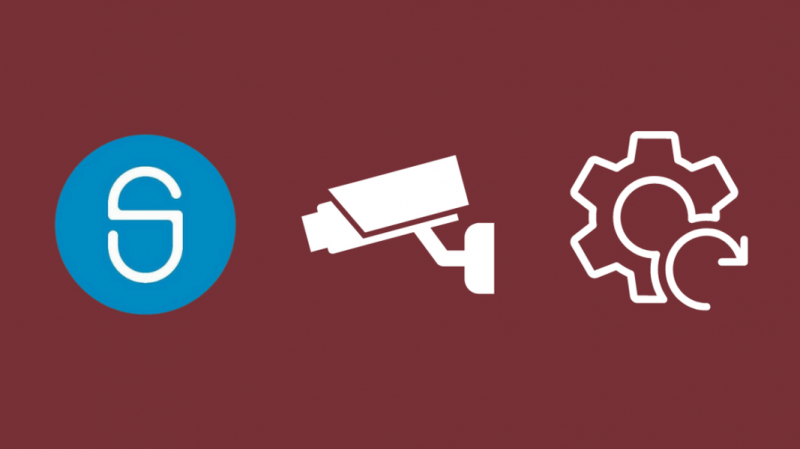
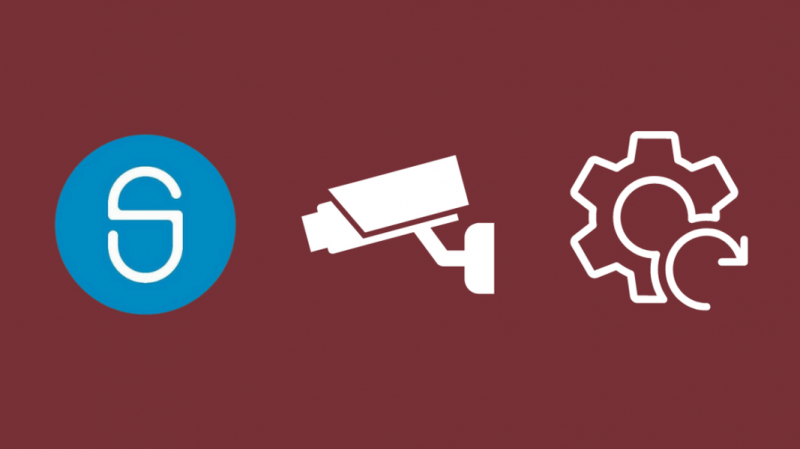
다시 시작해도 문제가 해결되지 않는 경우 다음으로 재설정해야 하므로 아래 단계에 따라 수행하십시오.
- SimpliSafe 카메라에서 재설정 버튼을 찾습니다.
- 카메라의 표시등이 깜박이기 시작할 때까지 이 버튼을 20초 이상 누르고 있습니다.
- 카메라가 다시 켜지면 초기 설정 프로세스를 거쳐 카메라를 SimpliSafe 앱에 연결합니다.
카메라를 설정한 후 재설정으로 인해 카메라를 재설정한 문제가 해결되었는지 확인하십시오.
재설정 후 설정
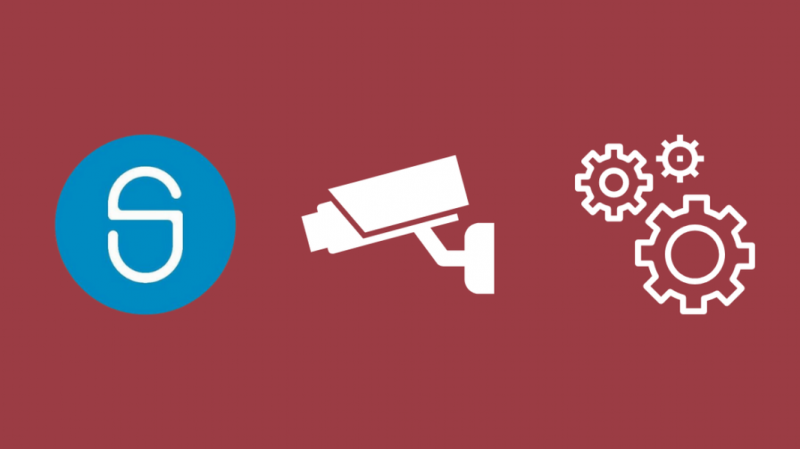
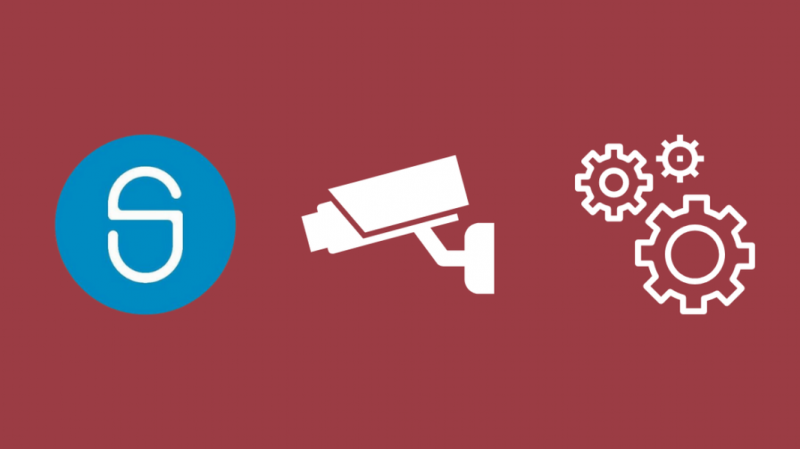
재설정 후 카메라를 다시 설정해야 하며 아래 방법에 따라 수행할 수 있습니다.
- 시작 심플리세이프 앱.
- 수도꼭지 카메라 .
- 카메라 표시등이 흰색으로 깜박이는지 확인합니다.
- 카메라에 이름을 지정합니다.
- 카메라를 Wi-Fi 네트워크에 연결합니다.
- 수도꼭지 코드 받기 휴대폰에 표시되는 코드를 카메라 앞에서 길게 누릅니다.
- 카메라가 코드를 스캔하도록 합니다. 화면이 충분히 밝은지 확인하십시오.
- 휴대전화에서 카메라가 성공적으로 연결되었는지 확인하세요.
- SimpliSafe 초인종 배터리: 알아야 할 모든 것
- 기존 초인종 또는 차임 없이 SimpliSafe 초인종을 설치하는 방법
- SimpliSafe는 HomeKit과 함께 작동합니까? 연결 방법
휴대전화에서 카메라가 SimpliSafe 앱에 연결되었다는 메시지가 표시되면 준비가 된 것입니다.
마지막 생각들
재설정 및 다시 시작은 SimpliSafe 카메라의 문제를 해결하려고 할 때 그리고 어떤 방법을 사용해야 하는지 알 때 많은 시간을 절약하고 카메라를 더 빨리 고칠 수 있는 훌륭한 도구입니다.
하는 동안 SimpliSafe 카메라는 안전하고 해킹하기 어렵습니다. , 연결 또는 인터넷 문제와 같은 기타 버그로 인해 소유한 카메라를 다시 시작하거나 재설정해야 할 수 있습니다.
카메라를 빨리 수리할수록 보안 시스템을 더 빨리 정상으로 되돌릴 수 있습니다.
당신은 또한 독서를 즐길 수 있습니다
자주 묻는 질문
SimpliSafe 카메라를 Wi-Fi에 다시 연결하려면 어떻게 합니까?
SimpliSafe 카메라를 Wi-Fi에 다시 연결하려면 카메라를 기본 설정으로 재설정하십시오.
그런 다음 SimpliSafe 앱을 사용하여 카메라를 Wi-Fi에 다시 연결합니다.
내 SimpliSafe 카메라가 오프라인이라고 표시되는 이유는 무엇입니까?
SimpliSafe 카메라가 오프라인이라고 표시되면 인터넷 연결이 끊겼거나 전원이 부족했을 수 있습니다.
유선 카메라인 경우 Wi-Fi가 작동하고 카메라가 연결되어 있는지 확인하십시오. 그렇지 않으면 배터리가 충전되어 있는지 확인하십시오.
SimpliSafe 실내 카메라의 재설정 버튼은 어디에 있습니까?
카메라 상단에 있는 SimpliSafe 실내 카메라의 재설정 버튼을 찾을 수 있습니다.
정확한 위치를 찾으려면 카메라 설명서를 확인하세요.
SimpliSafe 카메라는 항상 녹화합니까?
프리미엄 구독이 활성화된 경우 카메라는 어떤 일이 일어나고 있음을 감지하면 자동으로 녹화합니다.
알람이 카메라를 작동시키면 약 5분 분량의 영상이 녹화됩니다.